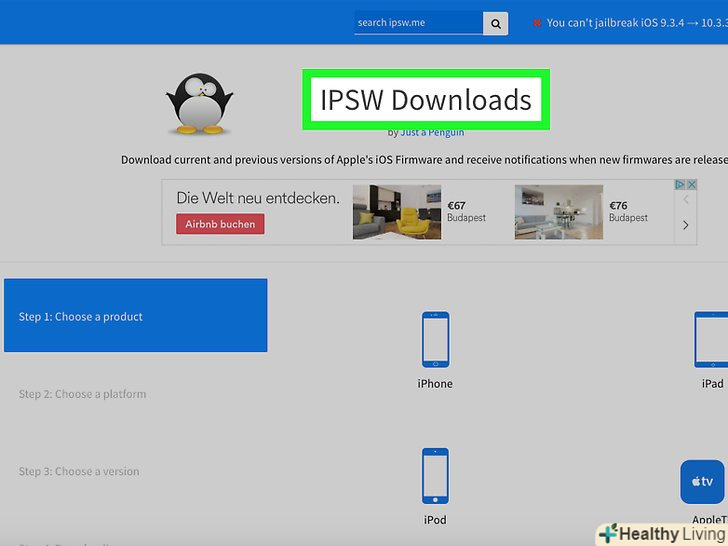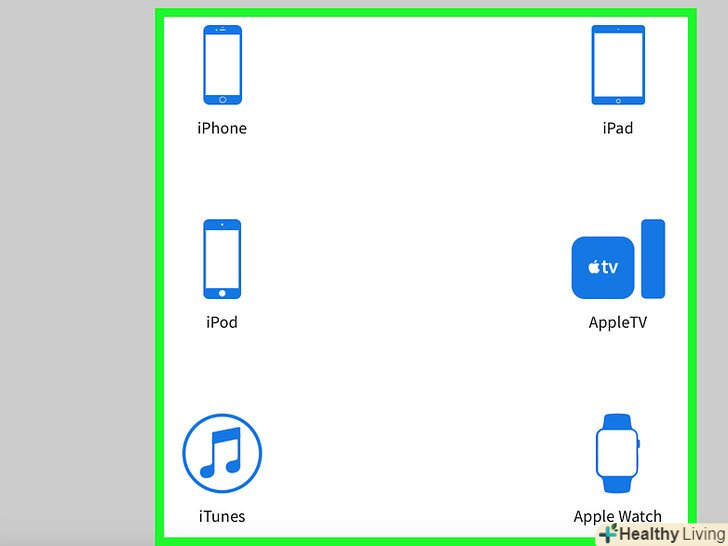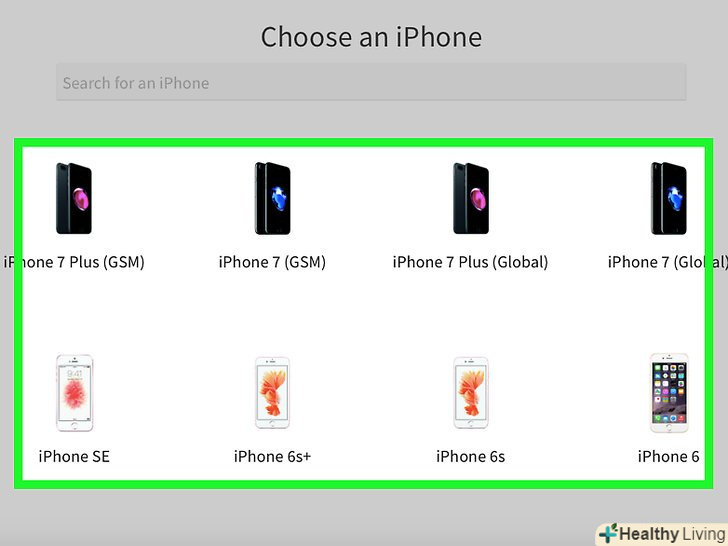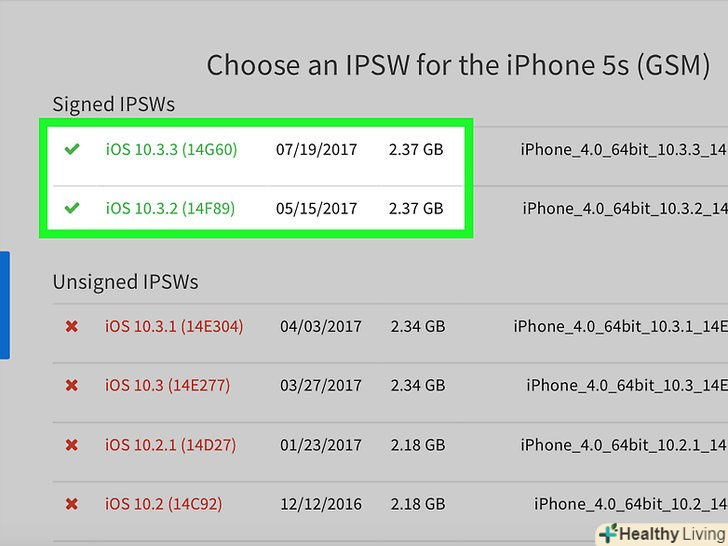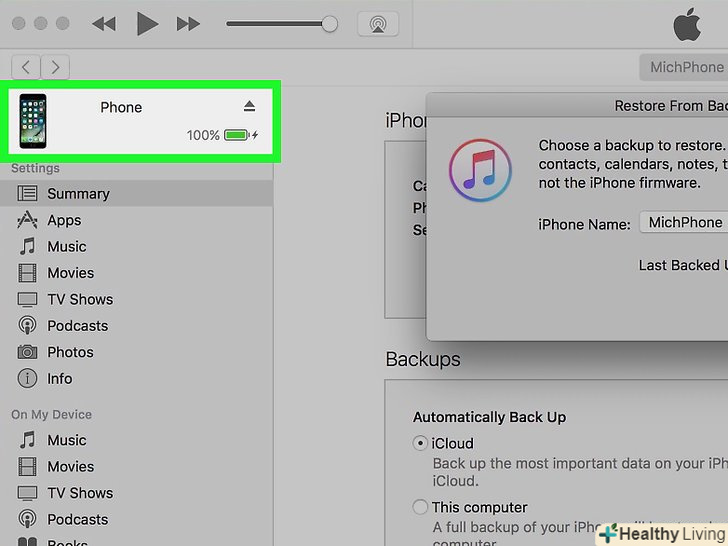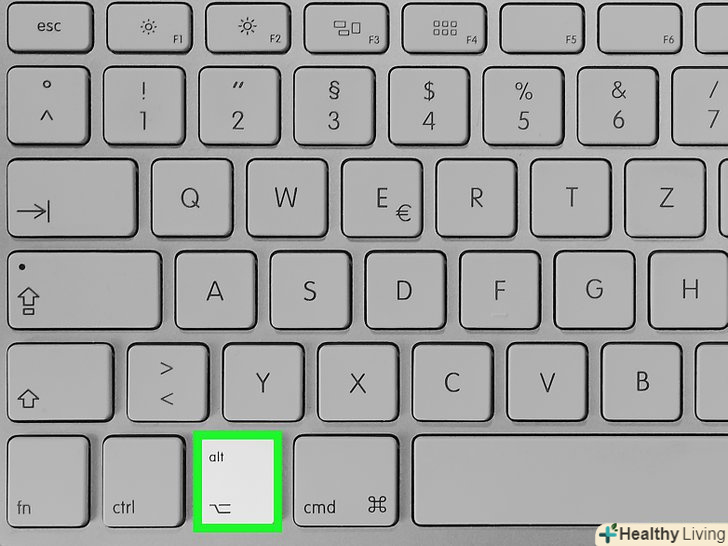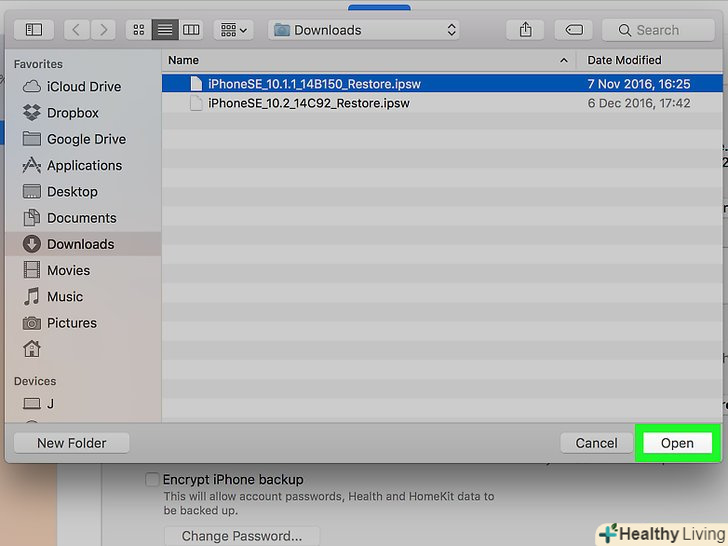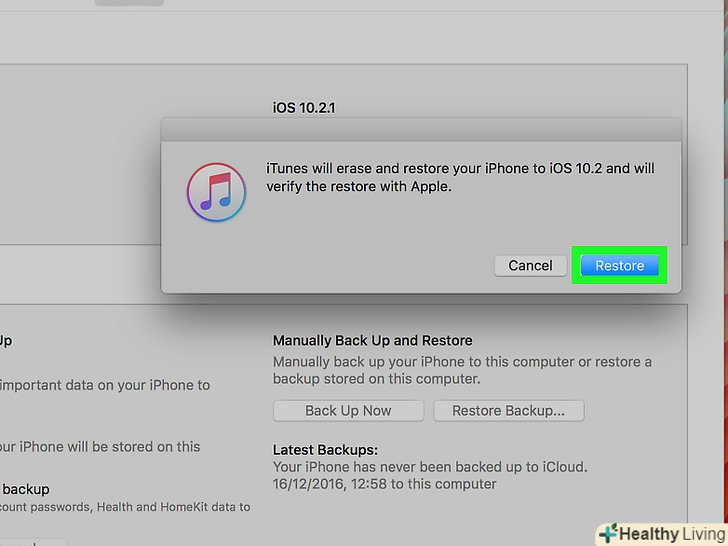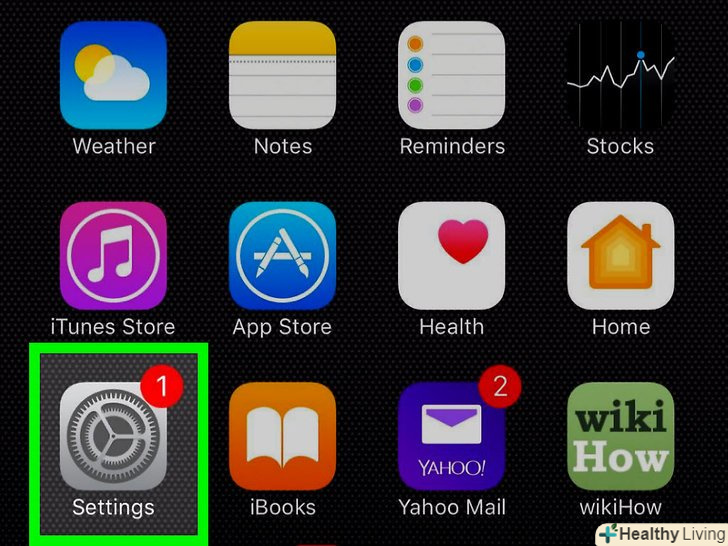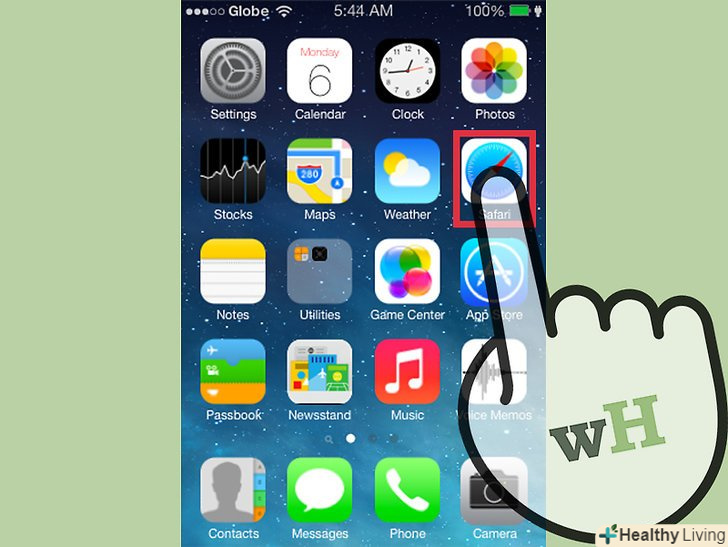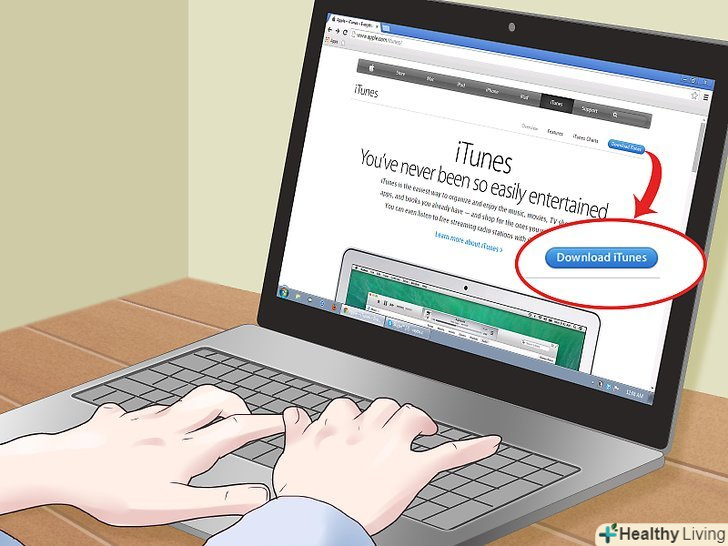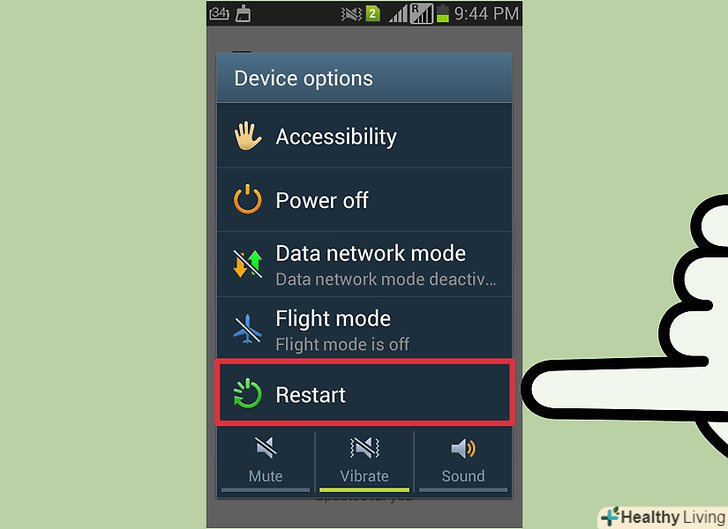З цієї статті ви дізнаєтеся, як знизити версію iOS. Це призведе до видалення вмісту iPhone, і ви не зможете відновити його за допомогою резервної копії. Крім того, Apple дозволяє знижувати версію iOS протягом тижня після виходу нової версії iOS.
Кроки
 Перейдіть на сторінкуПрограмного забезпечення iPhone. для IPSW-файлу (файл програмного забезпечення iPhone) потрібна авторизація від Apple; Apple надає авторизацію ще протягом тижня з моменту виходу нової версії системи.
Перейдіть на сторінкуПрограмного забезпечення iPhone. для IPSW-файлу (файл програмного забезпечення iPhone) потрібна авторизація від Apple; Apple надає авторизацію ще протягом тижня з моменту виходу нової версії системи.- Якщо ви намагаєтеся знизити останню версію iOS до, наприклад, iOS 10.3, це можна зробити протягом тижня після виходу нової версії системи.
 Натисніть на тип пристрою.на цій сторінці натисніть "iPhone», «iPad»або "iPod".
Натисніть на тип пристрою.на цій сторінці натисніть "iPhone», «iPad»або "iPod". Натисніть на модель свого пристрою.наприклад, натисніть «iPhone 7», якщо ви володієте iPhone 7.
Натисніть на модель свого пристрою.наприклад, натисніть «iPhone 7», якщо ви володієте iPhone 7. Перегляньте зелені посилання у верхній частині сторінки. ви побачите два посилання: на поточну версію iOS (наприклад, iOS 10.3) і на стару версію iOS (наприклад, iOS 10.2.1). Клацніть по версії iOS, на яку ви хочете перейти.
Перегляньте зелені посилання у верхній частині сторінки. ви побачите два посилання: на поточну версію iOS (наприклад, iOS 10.3) і на стару версію iOS (наприклад, iOS 10.2.1). Клацніть по версії iOS, на яку ви хочете перейти.- Червоні посилання-це IPSW-файли, які більше не авторизуються Apple. Ці файли не працюватимуть на вашому пристрої.
- Якщо ви вже користуєтеся старішою версією двох IPSW-файлів, які є на сторінці, ви не зможете знизити версію iOS.
 Клацніть по старій версії iOS.вона знаходиться під верхнім посиланням.
Клацніть по старій версії iOS.вона знаходиться під верхнім посиланням. Натисніть < span class="nowrap" title="This is not a clickable button; it illustrates the button one should find." style="font-family: Segoe UI, Frutiger, Frutiger Linotype, Dejavu Sans, Helvetica Neue, Arial, sans-serif;letter-spacing:0px;padding:0em .6em; border:1px solid; border-color:#AAA #555 #555 #AAA; -moz-border-radius: 0px; -webkit-border-radius: 0px; border-radius: 0px; background-color: #F2F2F2; background-image: -moz-linear-gradient(top, #FCFCFC, #E0E0E0); background-image: -o-linear-gradient(top, #FCFCFC, #E0E0E0); background-image: - webkit-linear-gradient(top, # FCFCFC, #E0E0E0); background-image: linear-gradient(top, #FCFCFC, #E0E0E0);">Download (завантажити). ця кнопка знаходиться в нижній частині сторінки. Почнеться скачування IPSW-файлу.
Натисніть < span class="nowrap" title="This is not a clickable button; it illustrates the button one should find." style="font-family: Segoe UI, Frutiger, Frutiger Linotype, Dejavu Sans, Helvetica Neue, Arial, sans-serif;letter-spacing:0px;padding:0em .6em; border:1px solid; border-color:#AAA #555 #555 #AAA; -moz-border-radius: 0px; -webkit-border-radius: 0px; border-radius: 0px; background-color: #F2F2F2; background-image: -moz-linear-gradient(top, #FCFCFC, #E0E0E0); background-image: -o-linear-gradient(top, #FCFCFC, #E0E0E0); background-image: - webkit-linear-gradient(top, # FCFCFC, #E0E0E0); background-image: linear-gradient(top, #FCFCFC, #E0E0E0);">Download (завантажити). ця кнопка знаходиться в нижній частині сторінки. Почнеться скачування IPSW-файлу.- Можливо, вам доведеться вказати папку для завантаження.
- На завантаження IPSW-файлу піде близько 30 хвилин.
 Запустіть iTunes. натисніть на білий значок з різнобарвною музичною нотою.
Запустіть iTunes. натисніть на білий значок з різнобарвною музичною нотою.- Можливо, Вам буде запропоновано оновити iTunes. В цьому випадку натисніть "Оновити", дочекайтеся, коли iTunes оновиться, а потім перезавантажте комп'ютер.
 Підключіть iPhone до комп'ютера.один кінець зарядного кабелю підключіть до USB-порту комп'ютера, а інший-до iPhone.
Підключіть iPhone до комп'ютера.один кінець зарядного кабелю підключіть до USB-порту комп'ютера, а інший-до iPhone. Клацніть по значку "пристрій". цей значок у вигляді iPhone розташований над бічною панеллю в лівій частині вікна iTunes.
Клацніть по значку "пристрій". цей значок у вигляді iPhone розташований над бічною панеллю в лівій частині вікна iTunes.
 Клацніть по IPSW-файлу.ви знайдете його в папці для завантажень на комп'ютері; значок файлу має вигляд логотипу iTunes.
Клацніть по IPSW-файлу.ви знайдете його в папці для завантажень на комп'ютері; значок файлу має вигляд логотипу iTunes. Натисніть < span class="nowrap" title="This is not a clickable button; it illustrates the button one should find." style="font-family: Segoe UI, Frutiger, Frutiger Linotype, Dejavu Sans, Helvetica Neue, Arial, sans-serif;letter-spacing:0px;padding:0em .6em; border:1px solid; border-color:#AAA #555 #555 #AAA; -moz-border-radius: 0px; -webkit-border-radius: 0px; border-radius: 0px; background-color: #F2F2F2; background-image: -moz-linear-gradient(top, #FCFCFC, #E0E0E0); background-image: -o-linear-gradient(top, #FCFCFC, #E0E0E0); background-image: - webkit-linear-gradient(top, # FCFCFC, #E0E0E0); background-image: linear-gradient(top, #FCFCFC, #E0E0E0);">відкрити.ця кнопка знаходиться в нижній частині вікна. Файл IPSW відкриється в iTunes, а потім з'явиться спливаюче вікно.
Натисніть < span class="nowrap" title="This is not a clickable button; it illustrates the button one should find." style="font-family: Segoe UI, Frutiger, Frutiger Linotype, Dejavu Sans, Helvetica Neue, Arial, sans-serif;letter-spacing:0px;padding:0em .6em; border:1px solid; border-color:#AAA #555 #555 #AAA; -moz-border-radius: 0px; -webkit-border-radius: 0px; border-radius: 0px; background-color: #F2F2F2; background-image: -moz-linear-gradient(top, #FCFCFC, #E0E0E0); background-image: -o-linear-gradient(top, #FCFCFC, #E0E0E0); background-image: - webkit-linear-gradient(top, # FCFCFC, #E0E0E0); background-image: linear-gradient(top, #FCFCFC, #E0E0E0);">відкрити.ця кнопка знаходиться в нижній частині вікна. Файл IPSW відкриється в iTunes, а потім з'явиться спливаюче вікно. Натисніть < span class="nowrap" title="This is not a clickable button; it illustrates the button one should find." style="font-family: Segoe UI, Frutiger, Frutiger Linotype, Dejavu Sans, Helvetica Neue, Arial, sans-serif;letter-spacing:0px;padding:0em .6em; border:1px solid; border-color:#AAA #555 #555 #AAA; -moz-border-radius: 0px; -webkit-border-radius: 0px; border-radius: 0px; background-color: #F2F2F2; background-image: -moz-linear-gradient(top, #FCFCFC, #E0E0E0); background-image: -o-linear-gradient(top, #FCFCFC, #E0E0E0); background-image: - webkit-linear-gradient(top, # FCFCFC, #E0E0E0); background-image: linear-gradient(top, #FCFCFC, #E0E0E0);">відновити, коли з'явиться запит.iTunes видалить всі дані на iPhone і встановить попередню версію iOS.[1]
Натисніть < span class="nowrap" title="This is not a clickable button; it illustrates the button one should find." style="font-family: Segoe UI, Frutiger, Frutiger Linotype, Dejavu Sans, Helvetica Neue, Arial, sans-serif;letter-spacing:0px;padding:0em .6em; border:1px solid; border-color:#AAA #555 #555 #AAA; -moz-border-radius: 0px; -webkit-border-radius: 0px; border-radius: 0px; background-color: #F2F2F2; background-image: -moz-linear-gradient(top, #FCFCFC, #E0E0E0); background-image: -o-linear-gradient(top, #FCFCFC, #E0E0E0); background-image: - webkit-linear-gradient(top, # FCFCFC, #E0E0E0); background-image: linear-gradient(top, #FCFCFC, #E0E0E0);">відновити, коли з'явиться запит.iTunes видалить всі дані на iPhone і встановить попередню версію iOS.[1]- Коли процес завершиться, відновіть контакти, фотографії, повідомлення тощо з резервної копії. Пам'ятайте, що резервна копія не повинна бути зроблена з-під останньої версії iOS-в іншому випадку ви повернетеся до цієї версії системи.